Emparejamiento HID de OEM
Puede proporcionar instrucciones de emparejamiento claras y precisas del dispositivo de interfaz humana (HID) dentro de OOBE para permitir a los clientes que compren nuevos equipos que ejecuten Windows 10 con un mouse inalámbrico y un teclado no emparejados para finalizar su configuración de PC. Para que esta característica funcione, el mouse o el teclado deben incluirse con el pc, y el PC no debe tener ningún otro mouse o teclado conectado o conectado a él. Por ejemplo, los portátiles no están calificados para esta característica.
Se deben cumplir las condiciones siguientes para mostrar correctamente las pantallas de emparejamiento HID durante la configuración rápida:
- El equipo debe tener la funcionalidad Bluetooth y Bluetooth debe estar activado.
- La radio Bluetooth debe estar certificada para Windows 10.
- Para que aparezca la página de emparejamiento de teclado, debe asegurarse de que no hay ningún teclado cableado conectado al equipo.
- Para que aparezca la página de emparejamiento del mouse, debe asegurarse de que ningún mouse con cable está conectado al equipo.
- Oobe.xml configuración de la
<hidsetup>sección debe proporcionarse para las páginas de emparejamiento correspondientes.
Se recomienda que los OEM incluyan radios Bluetooth con HEM para proporcionar un escenario de un extremo a otro de trabajo, ya que no hay compatibilidad con Bluetooth en el BIOS antes de cargar Windows. La radio se parece a un mouse y teclado USB al equipo y toma el control de la comunicación Bluetooth con el mouse y el teclado. Esto permite que los dispositivos funcionen fuera de Windows y permite a los clientes usar el mouse y el teclado Bluetooth emparejados durante el BIOS.
Importante
El archivo OOBE.xml que tiene instrucciones de emparejamiento HID solo se debe usar para equipos que usen la característica de emparejamiento HID de OOBE. En el caso de los equipos que no usan la característica de emparejamiento hid de OOBE, se debe usar un archivo de OOBE.xml diferente que no contenga las instrucciones de emparejamiento HID. De lo contrario, existe el riesgo de que los usuarios pasen por la experiencia de emparejamiento HID incluso si no necesitan o no pueden usar esta característica.
Configuración de OOBE.xml
En equipos que se suministran con un mouse y teclado inalámbricos no emparejados, las pantallas de emparejamiento HID se muestran al cliente durante la primera experiencia, que es antes de la selección de idioma o cualquier otra pantalla que requiera la entrada del usuario en OOBE. También puedes elegir incluir instrucciones escritas, sin embargo, si lo haces, debes incluir esas instrucciones en todos los idiomas que se suministran con el EQUIPO.
Para proporcionar una experiencia de emparejamiento HID exhaustiva, confiable y satisfactoria, los OEM que envían estos sistemas deben incluir la siguiente configuración de Oobe.xml:
| configuración de Oobe.xml | Descripción |
|---|---|
| <mouseImagePath> | Ruta de acceso a una imagen de instrucción de emparejamiento de mouse. Los tres pasos que los clientes suelen realizar son insertar baterías en el mouse, encender la alimentación y encender Bluetooth. |
| <mouseErrorImagePath> | Ruta de acceso a una imagen de error de emparejamiento del mouse. Si el cliente no puede emparejar el mouse en tres intentos, aparece esta pantalla de error. |
| <keyboardImagePath> | Ruta de acceso a una imagen de instrucción de emparejamiento de teclado. Los tres primeros pasos que los clientes suelen realizar son insertar baterías en el teclado, encender la alimentación y encender Bluetooth. Puede incluir estos pasos en la primera imagen. Normalmente, el segundo conjunto de pasos que los clientes deben realizar escriben una contraseña o código y presionan Entrar. |
| <keyboardPINImagePath> | Ruta de acceso a una imagen de instrucción de emparejamiento de teclado. |
| <keyboardErrorImagePath> | Ruta de acceso a una imagen de error de emparejamiento de teclado. Si el cliente no puede emparejar el teclado en cinco intentos, aparece esta pantalla de error. Esto debe indicar al cliente que conecte un teclado con cable. |
| <mouseText> | Texto de ayuda que se muestra en la parte inferior de la página. |
| <mouseErrorText> | Error que se muestra a los usuarios junto con la imagen de error de emparejamiento del mouse. |
| <keyboardErrorText> | Error que muestra a los usuarios junto con la imagen de error de emparejamiento de teclado. |
| <keyboardText> | Especifica el texto para pedir al usuario que empareje el teclado. |
| <keyboardPINText> | Especifica el texto del mensaje para que el usuario escriba un pin para el teclado. |
Cualquier texto del archivo o archivos de Oobe.xml (por ejemplo, cualquier texto de la <mouseText> configuración) es el texto leído por el Narrador, por lo que asegúrese de que el texto sea claro, conciso y fácil de entender. Cortana comparte tareas con Narrador, para que Cortana diga el texto para mostrar de la interfaz de usuario y narrador habla el texto informativo.
Para obtener más información sobre esta configuración, consulte configuración deOobe.xml.
Directrices para imágenes
Se recomienda usar imágenes fotorealistas de los dispositivos HID que se suministran con el sistema. Esto ayudará a los clientes a darse cuenta de que las instrucciones que proporcione se aplican al hardware que acaba de comprar. Los ejemplos de ilustración que hemos proporcionado son genéricos. No usamos imágenes fotorealistas, por lo que nuestra documentación no parece aplicarse a ningún dispositivo o asociado de hardware.
Las imágenes genéricas reducen la confianza y aumentan la confusión de los clientes, que quieren que las imágenes de la pantalla coincidan con los dispositivos que están intentando usar. Además, incluya instrucciones visuales para las acciones que los clientes deben realizar para emparejar su nuevo hardware. Por ejemplo, si el primer paso es insertar baterías en el dispositivo, incluya una imagen de baterías cerca del dispositivo.
Nota
Las imágenes no deben tener más de 630 x 372 píxeles. Las imágenes se escalan para ajustarse al modo vertical o en factores de forma pequeños.
Estas ilustraciones son ejemplos de cómo podrían tener las instrucciones de emparejamiento HID:
Ejemplo 1: Imagen para el emparejamiento de mouse
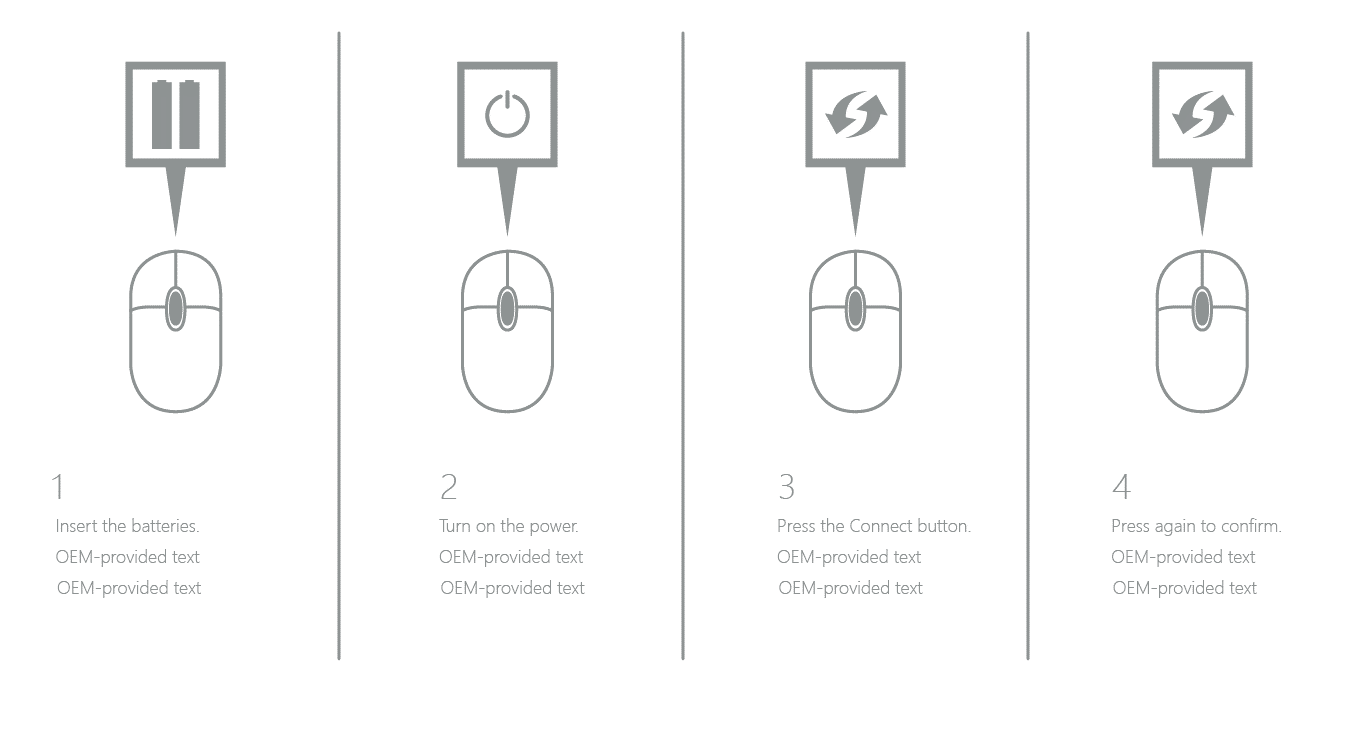
Ejemplo 2: Imagen para el emparejamiento de teclado
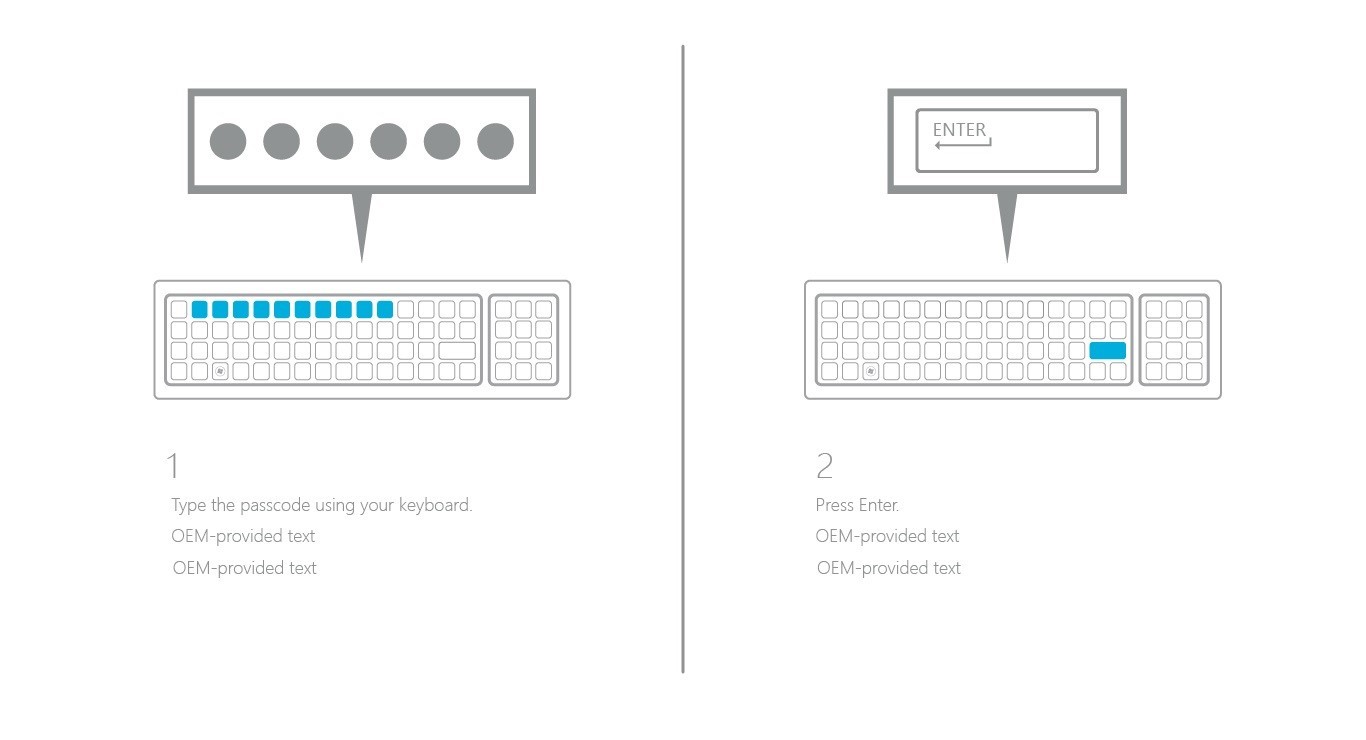
Ejemplo de XML
<hidSetup>
<mouseImagePath>c:\fabrikam\MouseFirstInstruction.png</mouseImagePath>
<mouseText>Set up your Fabrikam mouse. Insert batteries, turn on, and press the Bluetooth button.</mouseText>
<mouseErrorImagePath>c:\fabrikam\MouseError.png</mouseErrorImagePath>
<mouseErrorText>An error has occurred. Please contact Fabrikam.</mouseErrorText>
<keyboardImagePath>c:\fabrikam\KeyboardFirstInstruction.png</keyboardImagePath>
<keyboardText>Set up your Fabrikam keyboard. Insert batteries, turn on, and press the Bluetooth button.</keyboardText>
<keyboardPINImagePath>c:\fabrikam\KeyboardSecondInstruction.png</keyboardPINImagePath>
<keyboardPINText>Enter PIN and press the Enter key.</keyboardPINText>
<keyboardErrorImagePath>C:\fabrikam\KeyboardError.png</keyboardErrorImagePath>
<keyboardErrorText>An error has occurred. Please contact Fabrikam.</keyboardErrorText>
</hidSetup>